Flutter 中的 ConstrainedBox 小部件:全面指南
在 Flutter 的世界中,布局小部件扮演着至关重要的角色,它们帮助开发者以声明式的方式构建用户界面。ConstrainedBox 是其中一种强大的布局小部件,它允许开发者对子组件的尺寸施加额外的约束。本文将深入探讨 ConstrainedBox 的使用方法,包括其基本概念、使用场景、高级技巧以及最佳实践。
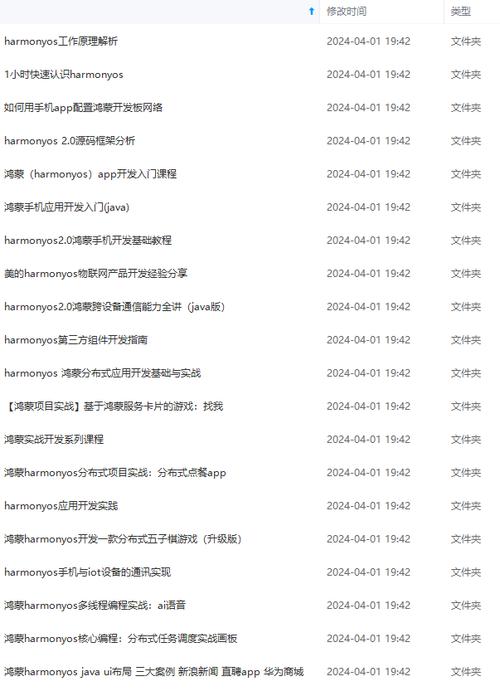
什么是 ConstrainedBox?
ConstrainedBox 是一个布局小部件,它对其子组件施加额外的尺寸约束。这些约束可以是最小尺寸、最大尺寸,或者两者都有。ConstrainedBox 可以用于调整子组件的尺寸,以适应不同的布局需求。
使用 ConstrainedBox
基本用法
ConstrainedBox 的基本用法涉及到 constraints 参数,这是一个 BoxConstraints 对象,它定义了子组件的尺寸限制。下面是一个基本的例子:
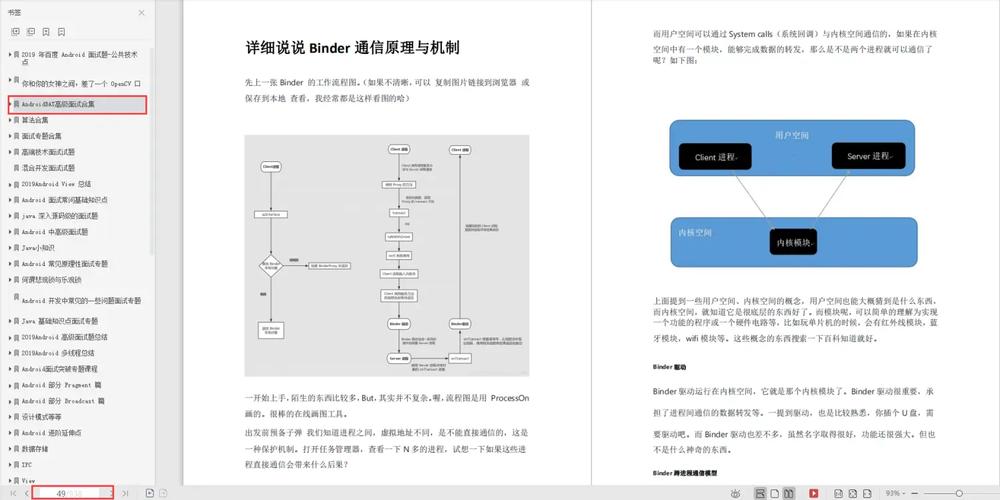
import 'package:flutter/material.dart';
void main() {
runApp(MyApp());
}
class MyApp extends StatelessWidget {
@override
Widget build(BuildContext context) {
return MaterialApp(
home: Scaffold(
appBar: AppBar(title: Text('ConstrainedBox Example')),
body: Center(
child: ConstrainedBox(
constraints: BoxConstraints(
minWidth: 100.0,
maxWidth: 200.0,
minHeight: 100.0,
maxHeight: 200.0,
),
child: Container(
color: Colors.blue,
width: 300.0, // 这个宽度将被限制在 200.0 以内
height: 300.0, // 这个高度也将被限制在 200.0 以内
),
),
),
),
);
}
}
在上面的例子中,我们创建了一个蓝色的容器,其原始宽度和高度被设置为 300.0。但是通过 ConstrainedBox 的约束,它的尺寸被限制在了 200.0x200.0。
响应式设计
ConstrainedBox 可以与 MediaQuery 结合使用,以实现响应式设计。例如,你可以根据设备的屏幕尺寸动态调整约束:
ConstrainedBox(
constraints: BoxConstraints(
maxWidth: MediaQuery.of(context).size.width * 0.8,
maxHeight: MediaQuery.of(context).size.height * 0.8,
),
child: Container(
color: Colors.green,
),
)
高级用法
与 LayoutBuilder 一起使用
ConstrainedBox 可以与 LayoutBuilder 结合使用,以获取父组件的尺寸约束,并据此调整其子组件的尺寸:
LayoutBuilder(
builder: (BuildContext context, BoxConstraints constraints) {
return ConstrainedBox(
constraints: BoxConstraints(
minWidth: constraints.maxWidth * 0.5,
minHeight: constraints.maxHeight * 0.5,
),
child: Container(
color: Colors.red,
),
);
},
)
嵌套 ConstrainedBox
你可以嵌套多个 ConstrainedBox 来创建更复杂的布局约束。每个 ConstrainedBox 都可以有自己的约束,这样你就可以创建多层次的尺寸控制:
ConstrainedBox(
constraints: BoxConstraints(maxWidth: 400.0, maxHeight: 400.0),
child: ConstrainedBox(
constraints: BoxConstraints(maxWidth: 300.0, maxHeight: 300.0),
child: Container(
color: Colors.purple,
),
),
)
最佳实践
考虑内容尺寸
在使用 ConstrainedBox 时,需要考虑子组件的实际尺寸。如果子组件的尺寸小于约束的尺寸,那么 ConstrainedBox 将不会有任何影响。
避免过度限制
过度使用 ConstrainedBox 可能会导致布局问题,比如内容显示不全或者布局看起来不协调。合理使用 ConstrainedBox,并确保它不会影响用户体验。
测试不同设备
在开发过程中,确保在不同的设备和屏幕尺寸上测试你的布局。这将帮助你确保 ConstrainedBox 在所有设备上都能正常工作。
结论
ConstrainedBox 是 Flutter 中一个非常有用的小部件,它可以帮助开发者对组件的尺寸施加额外的约束,从而创建更加灵活和响应式的布局。通过本文的介绍,你应该已经了解了如何使用 ConstrainedBox,以及如何在实际项目中应用它。记得在设计布局时,合理利用 ConstrainedBox 来提高应用程序的质量和用户体验。









